원본 문서 내보내기
Desktop Editor를 통해 IWB 문서에 저장되어 있는 원본 문서를 내보낼(저장할) 수 있습니다.
|
참고
|
|
[시스템 설정]에서 [원본 문서를 Canon Desktop Document(으)로 저장] 확인란을 선택한 경우, IWB 문서를 Desktop Editor로 가져올 때 원본 문서가 IWB 문서에 저장됩니다.
[파일] 메뉴 > [옵션] > [시스템 설정] > [Editor] > [옵션] > [원본 문서를 Canon Desktop Document(으)로 저장]
대상 디스크의 사용 가능한 용량이 부족한 경우 문서 내보내기가 실패할 수 있습니다. 파일 크기가 큰 문서를 내보낼 때는 대상 디스크에 남아 있는 사용 가능한 공간이 충분한지 미리 확인하십시오.
|
1.
탐색 창의 [원본 문서] 탭에서 내보낼 원본 문서를 선택합니다.
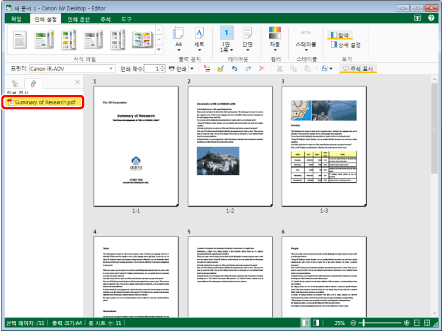
|
참고
|
|
[원본 문서] 탭이 탐색 창에 표시되지 않으면 다음을 참조하여 표시할 수 있습니다.
|
2.
리본 메뉴에서 [원본 문서 내보내기]을 클릭합니다.
또는 오른쪽 클릭 후 [원본 문서 내보내기]를 선택합니다.
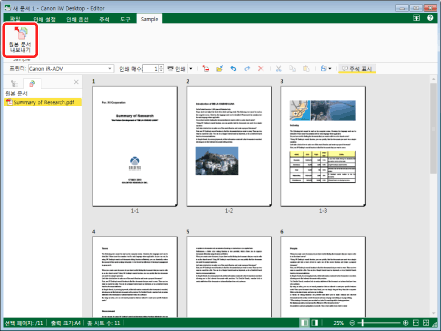
[내보내기 대상 선택]가 표시되면 3단계로 이동합니다.
[원본 문서 내보내기] 또는 [폴더 찾아보기]가 표시되면 4단계로 이동합니다.
|
참고
|
|
명령이 Desktop Editor의 리본 메뉴에 표시되지 않는 경우, 아래의 방법에 따라 표시할 수 있습니다.
또한 동일한 작업을 도구 버튼을 이용해 수행할 수도 있습니다. Desktop Editor의 도구 모음에 도구 버튼이 표시되지 않는다면 아래의 방법에 따라 표시할 수 있습니다.
[라이브러리], [Windows 폴더] 및 [Therefore] 확인란 중 두 개 이상을 [시스템 설정]의 [저장/내보내기 시 저장 대상 대화 상자에 표시되는 대상]에서 선택할 경우 [내보내기 대상 선택]이 표시됩니다.
[라이브러리] 확인란을 선택하는 경우에만 [원본 문서 내보내기]가 표시됩니다.
[Windows 폴더] 확인란을 선택하는 경우에만 [폴더 찾아보기]가 표시됩니다.
[Therefore] 확인란만 선택한 경우 작동에 대한 자세한 내용은 다음을 참조하십시오.
Desktop Editor로 편집한 문서를 Therefore로 내보내기 (관리자 설명서)
[파일] 메뉴 > [옵션] > [시스템 설정] > [Editor] > [옵션] > [저장/내보내기 시 저장 대상 대화 상자에 표시되는 대상]
|
3.
내보내기 대상을 선택하고 [확인]을 클릭합니다.
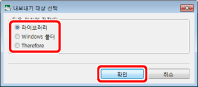
[라이브러리]를 선택한 경우 [원본 문서 내보내기]가 표시됩니다.
[Windows 폴더]를 선택한 경우 [폴더 찾아보기]가 표시됩니다.
|
참고
|
|
[Therefore] 선택 시 작업에 대한 자세한 내용은 다음을 참조하십시오.
Desktop Editor로 편집한 문서를 Therefore로 내보내기 (관리자 설명서)
|
4.
문서를 내보낼 라이브러리 또는 Windows 폴더를 선택한 다음 [확인]을 클릭합니다.
Therefore 라이브러리 또는 Windows 폴더 이외의 라이브러리를 내보내기 대상으로 지정한 경우 원본 문서를 내보냅니다.
Therefore 라이브러리를 내보내기 대상으로 지정한 경우 [색인 데이터 지정]이 표시됩니다. 5단계로 이동합니다.
5.
색인 데이터 값을 지정하고 [확인]을 클릭합니다.
[버전 설명 입력]가 표시됩니다.
6.
[버전 설명]에서 필요한 설명을 입력하고 [확인]을 클릭합니다.
원본 문서를 내보냅니다.
|
참고
|
|
[버전 설명 입력]을 숨길 수 있습니다. 자세한 내용은 다음을 참조하십시오.
|